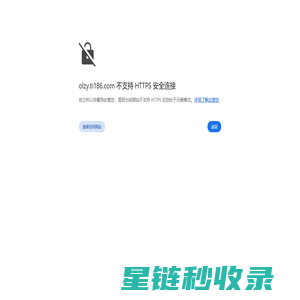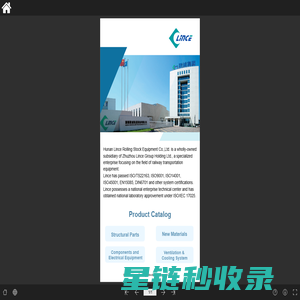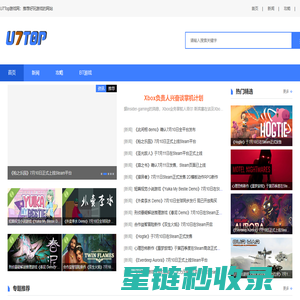让电脑屏幕焕然一新——高效清洁指南 (电脑屏幕画面怎么换)

让电脑屏幕焕然一新——高效清洁指南
在现代数字化生活中,电脑屏幕是我们与信息世界互动的重要窗口。随着时间的推移,屏幕表面可能会积聚灰尘、指纹痕迹、油渍甚至静电,这些污垢不仅影响视觉效果,还可能对屏幕造成损害。因此,定期进行清洁是保持电脑屏幕清晰明亮的关键步骤。本文将为您提供一份详尽的电脑屏幕清洁指南,帮助您轻松让屏幕焕然一新。
一、准备工作
在开始清洁之前,确保您的电脑已经关闭并断开电源,以避免任何意外发生。选择一个干净、通风良好的环境进行操作。准备好以下工具和材料:
- 柔软无绒布:用于擦拭屏幕表面,避免划伤。
- 微纤维布:专门设计用于电子设备的清洁布,具有良好的吸附性,不会留下绒毛。
- 清洁剂:推荐使用专门为电子设备设计的清洁剂,如屏幕清洁喷雾或温和的玻璃清洁剂。
- 蒸馏水或纯净水:用于稀释清洁剂,确保其浓度适中,避免残留过多水分。
- 橡皮擦:用于去除顽固的指纹或污渍。
- 压缩空气罐:用于吹走屏幕上的灰尘颗粒。
- 橡皮手套(可选):保护双手免受清洁剂刺激。
准备完毕后,请仔细阅读清洁剂的使用说明,并按照建议的比例稀释清洁剂。确保所有工具和材料都已准备好,以便在清洁过程中随时取用。
二、清洁步骤
清洁电脑屏幕是一个细致的过程,需要耐心和正确的方法。以下是详细的清洁步骤:
(一) 使用压缩空气吹走灰尘
使用压缩空气罐轻轻吹走屏幕表面的灰尘颗粒。从屏幕的边缘开始,向中心方向均匀吹气,确保每个角落都被清理干净。请注意,吹气时应保持适当的距离,以免损坏屏幕。
(二) 使用微纤维布擦拭屏幕
接下来,取一块干净的微纤维布,轻轻擦拭屏幕表面。如果屏幕上有明显的污渍或指纹,可以使用另一块布稍微用力擦拭。注意不要使用粗糙的布料或纸巾,因为它们可能会刮伤屏幕表面。
(三) 使用清洁剂进行深度清洁
如果屏幕仍有顽固污渍或油渍,可以使用清洁剂进行深度清洁。将适量清洁剂喷洒在微纤维布上,然后轻轻擦拭屏幕表面。对于特别顽固的污渍,可以用橡皮擦轻轻擦拭,但要避免过度用力,以免刮伤屏幕。
清洁剂的选择非常重要,务必选择专门为电子设备设计的产品。避免使用含有酒精或其他腐蚀性成分的清洁剂,因为它们可能会损坏屏幕涂层。如果您不确定清洁剂是否适合您的设备,请先在屏幕的不显眼处进行小范围测试。
(四) 用清水冲洗
清洁完成后,用干净的微纤维布蘸取少量蒸馏水或纯净水,轻轻擦拭屏幕表面,以去除残留的清洁剂。确保屏幕表面完全干燥后再继续下一步骤。
(五) 检查和维护
清洁完成后,仔细检查屏幕表面是否有任何残留污渍或划痕。如有必要,重复上述步骤进行彻底清洁。定期检查屏幕表面的状态,及时发现并处理潜在问题。通过坚持定期清洁,您可以延长屏幕的使用寿命,保持其最佳状态。
三、注意事项
在清洁电脑屏幕的过程中,务必遵循以下注意事项:
- 避免使用粗糙的布料或纸巾,以免刮伤屏幕表面。
- 不要将清洁剂直接倒在屏幕上,应将其喷洒在微纤维布上,再进行擦拭。
- 清洁时动作要轻柔,避免过度用力,以免损坏屏幕。
- 清洁后确保屏幕完全干燥,避免水分残留导致屏幕起雾或短路。
- 如果屏幕有特殊的涂层或膜层,务必按照制造商的建议进行清洁,避免使用不当的清洁方法。
- 如果屏幕有明显的划痕或损伤,请立即停止清洁,避免进一步损害,并寻求专业维修人员的帮助。
四、总结
通过以上详细的清洁步骤和注意事项,您可以轻松让电脑屏幕焕然一新。定期清洁不仅可以提升视觉体验,还能保护屏幕免受进一步损害。希望本指南能够帮助您掌握正确的清洁方法,让您的电脑屏幕始终保持最佳状态。
本文地址: https://jp.p5f.cn/zuixinwz/426b5fb90274241a8afe.html